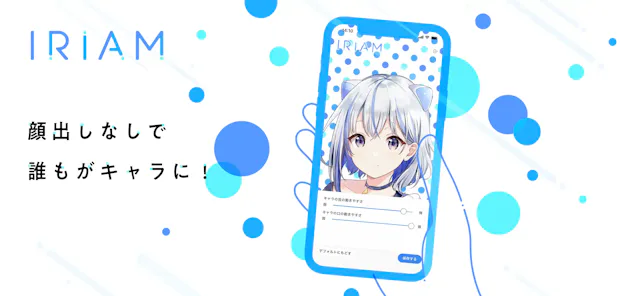目次
\編集部イチオシアプリ!/ 顔出しなしでライブ配信【IRIAM】
- 顔出しなしでライブ配信配信したい方
- オリジナルキャラでVライバーになりたい方
IRIAM(イリアム)は、イラストのキャラクターになりきってバーチャルライブ配信ができるアプリ。
たった1枚のイラストを用意するだけでVtuberになれちゃいます。顔出しに抵抗がある方や本格的なPCや配信機材がない方でもスマホ1台ですぐになりたい自分を表現できるところが最大の魅力。毎日約200人のライバーがデビューしています。
初めて配信をする方にもすぐスタートできるバーチャル配信アプリはIRIAMだけ!ぜひ配信初心者の方に挑戦していただきたいアプリです。
ツイキャスで名前変更する方法
ツイキャスで名前を変更する方法は、アカウント連携している場合と、キャスアカウントの場合の2パターンがあります。
SNS・Googleアカウントと連携している場合の名前の変え方
SNSやGoogleアカウントとツイキャスアカウントを連携している場合の名前の変え方を解説します。
PC版でも同様の操作で名前変更ができるので、試してみてください。
名前変更の手順
- 連携しているSNS・Googleアカウントで名前変更
- ツイキャスに再ログインをする
古いバージョンのツイキャスを使用している方は、アカウントメニューに「情報の更新」ボタンがありますので、ボタンを押せば名前変更が完了します。
キャスアカウントを使用している場合の名前の変え方
SNSの連携はしておらず、メールアドレスでキャスアカウントを作成した場合の名前の変え方を解説します。
名前変更の手順
- アプリのマイページをひらく
- 視聴/配信から「プロフィールの設定」で名前を変更
名前の変更についてはこちら
名前変更で起こりうるトラブルと対処法
ツイキャスの名前変更をしても、新しい名前に反映されないといったトラブルが起きるケースがあります。考えられる原因と対処法を解説します。
以下の操作を試しても名前が変わっていない場合は、アプリのアップデート(更新)と再起動、端末の再起動などを行ってみてください。それでも反映されない場合は、公式への問い合わせをおすすめします。
情報の更新を押しても名前変更できない
「情報の更新」ボタンが機能していないときは、ツイキャスの再ログインを行いましょう。
ツイキャス・ライブは設定画面から、ツイキャス・ビュワーはマイページ画面からログアウトができます。
再ログインしても名前変更されない
再ログインをしても名前変更が反映されないときは、ツイキャスのアプリが最新のバージョンになっているか確認しましょう。
古いバージョンのツイキャスアプリを使用していると、正しく動作しない可能性があります。名前変更時だけに限らず、新しいバージョンが出たら都度更新していくのがおすすめです。
SNSはそのままでツイキャスだけ名前変更したい
ツイキャスをSNS連携で利用している場合、ツイキャスの名前とSNSの名前を別々にすることはできません。
どうしても別の名前で利用したいときは、SNSアカウントもしくはツイキャスアカウントを新しく作る必要があります。
アカウント削除後に同じIDで登録できない
キャスアカウントで登録していた場合、同じIDでは再登録できません。新しいIDを作るか、SNS連携で登録しましょう。
逆にSNS連携で登録していたアカウントを削除した場合、同じSNSから再連携(再ログイン)すると、自動的に再登録されます。
ツイキャスとSNSの名前を分けたいならアカウントを作り直そう
ツイキャスとSNSの連携を切り離したい場合は、新しくアカウントを作成して切り分ける方法が早くて楽です。
既存のアカウントが不要であれば削除をして、新規アカウントでツイキャスを始めましょう。
アカウントの削除方法
アカウントの削除は、アプリやブラウザなどの各種設定から行えます。
使用するデバイスやバージョンによって操作が異なるため、自分が使っているツイキャスと照らし合わせてアカウント削除をしましょう。
アプリ(Ver.5.000以上)の削除方法
- マイページをひらく
- 「ツイキャスについて」の「ツイキャスから退会する」を選択
- 画面の案内に沿って退会手続きを完了する
アプリ(Ver.4.110以上)の削除方法
- 設定をひらく
- 「ツイキャスから退会する」を選択
- 画面の案内に沿って退会手続きを完了する
PCまたはアプリ(Ver.4.108以下)の削除方法
- アカウントメニューをひらく
- 「アカウントを削除する」を選択
- 画面の案内に沿って退会手続きを完了する
アカウント削除時の注意点
連携しているアカウントを先に削除した場合、ツイキャス側でログインができなくなり、アカウント削除の操作が不可能になってしまうため注意しましょう。
その場合はアカウント削除の手続きを問い合わせる必要があります。
ツイキャスの退会ができない場合の対応についてはこちら
アカウント削除・ツイキャス退会にともなって消えてしまうもの
- レベルがリセットされる
- 残ったポイントがすべて抹消される
- 過去のライブ履歴がすべて削除される
課金したポイントやレベルなどは次のアカウントに引き継げないので注意しましょう。 また、ライブ履歴も削除されるため、残しておきたいものは手元にダウンロードすることをおすすめします。
複数アカウントで利用する方法も
ツイキャスは複数アカウントの利用が認められています。
配信用と視聴用や、プライベートと趣味でアカウントをわけたい場合など、活用方法はさまざま。SNS連携したアカウントを消さなくても、キャスアカウントを作成すれば名前をわけることができます。
お気に入りの名前でツイキャスを満喫しよう
ツイキャスを始めたころは深く考えていなくても、配信をしたりコメントをしたりと、他人に名前を見られる機会は意外と多いものです。
相手から見て読みやすい、覚えやすい名前にすることで、交流が深まってよりツイキャスを楽しめるでしょう。
※画像は全てイメージです。
※記事内の情報は、グリーニュースプラス編集部の調査結果(2023年6月)に基づいたものです。
※本ページはアフィリエイトプログラムによる収益を得ています。
記事をシェアする